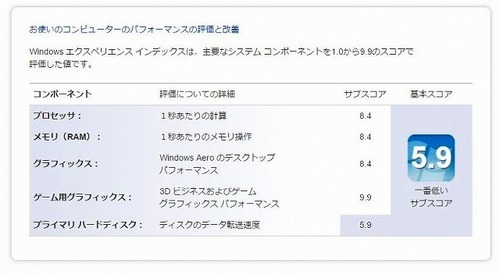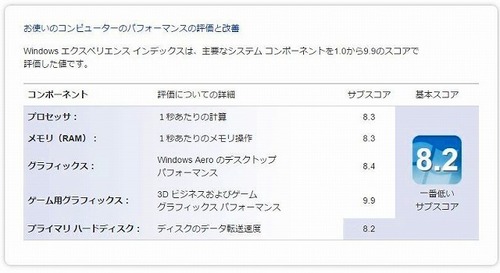パソコンの起動ドライブをSSDへ変更し高速化する方法です。動作が遅くなってきたので、起動ドライブをHDDからSSDへ交換しました。SSD交換後は信じられないほど速くなりました。待ち時間がなくなり効率的に使えます。SSDは絶対におすすめです。
わずか1年でパソコンが遅くなる
2014年11月に最新CPUを搭載したデスクトップパソコンを購入ました。ところが1年経過すると、デスクトップパソコンの動きが遅くなってきました。Windowsの起動も遅いし、ソフトの起動もシャットダウンも全てが遅くなりました。少しイラつくほど待たされます。
パソコンを使っていて一番残念なのは、急にシステムの反応が遅くなることです。ときどき一時停止状態になってしまいます。ブログに掲載する記事を書いてるときにパソコンの反応が遅くなると悲劇です。良い文章が頭に浮かんで一心不乱にキーボードを叩いているときに、いきなり一時停止状態になると致命的です。浮かんだアイデアが消えてしまうのです。
バックグラウンドで動くソフト(アプリ)の影響で急に反応が遅くなります。キーボードを叩いても文字が入力されず、同時に思考回路も中断してしまいます。創造的な文章が次から次へと頭に浮かび、キーボードを打つ指が踊っているときにパソコンの動作が遅くなると本当にショックです。アイデアが消失してしまい精神的なストレスになります。良い文章が打てたはずなのに、それをキーボードで表現できない、かなり痛い状況なのです。
創造的な文章が無限に溢れている最中に、パソコンのハードディスクドライブ(HDD)の遅れが原因でキーボードの反応が鈍くなるのです。思考回路が中断するのは致命的です。
そこで以前から気になっていたソリッドステートドライブ(SSD)を思い出しました。インターネットでSSDの効果を調べました。するとSSDへ交換すると信じられないほど速くなったという感想ばかりです。早速試すことにしました。
少し高価ですがボーナスも近いので、動作が速いと言われているSSDを購入しようと思ったわけです。
デスクトップパソコンの仕様
私のデスクトップパソコンはかなりハイスペックです。
2014(平成26)年11月23日購入CPU Core i7 – 4790 3.6GHz 8M HASWELLREF
メモリ 16GB
グラフィック ZOTAC GEFORCE GTX760 2GB FF
ハードディスク 2TB
OS Windows 10 Home
実際にどのくらいパソコンが速くなるか比較するため、SSDを装着する前に「Windowsエクスペリエンスインデックス」で計測しました。
SSDへ交換する前の普通のHDDでは基本スコアが「5.9」でした。HDDの評価が一番低く「5.9」です。
CPU、メモリ、グラフィックスは「8.4」、ゲーム用グラフィックスは、なんと最高の「9.9」です。一番低いサブスコアがプライマリハードディスクの「5.9」でした。
「5.9」というスコアは、それほど悪いスコアではありません。しかし私のデスクトップパソコンでは「全体の性能の中で、足を引っ張ってるのがHDD」ということでした。
SSDへの移行方法
HDDをSSDへ交換する方法はいろいろあります。一番簡単なのはWindowsシステムのあるCドライブをSSDへ置き換える方法です。現在のHDDの内容を丸ごとSSDへコピーし、現在のシステム構成のままSSDから立ち上げれば簡単です。パソコン内のファイルは何も変わらずスピードだけ高速になります。ファイルも消失せずに一番安全な方法です。
しかし私のパソコンは、Cドライブのファイル容量が400GBです。購入したSSDの容量は500GBです。これではWindowsをインストールした後、空き容量に余裕がありません。後々トラブルになりそうで不安です。
また丸ごとSSDへコピーする方法は、クリーンインストールに比べてゴミファイルが残ってしまうでしょう。もしかすると動作スピードも落ちてしまうかもしれません。
SSDへクリーンインストール
迷った結果、やはりクリーンインストールにチャレンジすることにしました。現在のHDDはそのまま残し、新しいSSDを起動ドライブとして追加する方法です。SSDへWindowsを新規インストールします。
デスクトップパソコン本体の中を調べると、ハードディスク取り付け用の3.5インチベイが空いていました。SATA3のソケットも空いています。問題なくSSDを追加できそうです。早速、2015年11月に家の近くのPCデポでSSDと部品を購入しました。
SSD 500GB Samsung SSD 850 EVO 27,000円
2.5インチ→3.5インチベイ マウンタ 1,000円
SATAケーブル 800円
電源ケーブル 850円
合計 29,750円 税込 32,130円
新しいSSDへWindows10をインストールします。DVDに焼いてあるアップグレード用のWindows10インストールディスクを用意しました。
SSDの取り付け手順
SSDの取り付け手順です。パソコンの電源を切り、パソコン本体の中へSSDを追加で取り付けます。取り付けが完了したら電源スイッチを入れて、Bios画面で起動ドライブをインストールディスクへ変更します。その後、Windowsをインストールします。
1.SSDを取り付け
パソコンの電源を切ってからSSDに3.5インチベイ用のマウンタを取り付け、SATAケーブルと電源ケーブルを接続します。
マザーボードのSATAソケットへ接続ケーブルを差し込み、3.5インチベイに取り付けて完了です。本体内に電源ケーブルも余っていたので簡単でした。SSDの取り付けは、10分くらいの作業で完了しました。
右下のドライブに空きスペースがあるか確認しているところです。下段が空いてました。
右下の3.5インチベイが空いていました。ここへSSDを追加で差し込みました。

2.BIOS設定
パソコンの電源を入れ、F12キー連打でBIOS画面を呼び出します。SSDが増設されていることを確認します。増設が確認できたら、ここでWindows10のインストールディスク(DVD)を入れて起動場所をDVDに変更しBIOSを終了します。
DVD(Windows10インストールディスク)から起動します。
3.Windows10のインストール
Windows10のインストール画面が表示されます。リターンキーを押して、インストール先に増設したSSDを選びインストールを開始します。
4.OSを選択
インストールが完了したらDVDを取り出して電源を切ります。再び電源を入れるとOSが複数あるためにWindowsローダーが立ち上がります。OSを選択する画面になります。ここでSSDをインストールした方を選びます。これでインストールは完了です。
Windowsローダーの修正
起動の際に毎回OSを選択するのは面倒です。Windowsローダーを編集します。
以前のOS(HDDにインストールしてある方)から立ち上がらないようにEasyBCDなどのツールで編集します。
Windowsローダーの編集を終えたら再起動して、自動的にSSDのWindows10が起動することを確認します。成功していれば、以前のHDDはDドライブなどのCドライブ以外が割り当てられています。エクスプローラーなどでドライブの割当を確認しておきます。
SSDの体感速度
HDDからSSDへ変更した直後の感想です。
ものすごく速いです。
今まで経験したことのない、信じられないほど圧倒的なスピードです。起動画面も一瞬ですし、ブラウザなどの立ち上がりも一瞬です。
ブラウザのリンクをクリックした瞬間に次の画面が表示されます。あまりに表示が速くて不思議な気分になりました。まるでクリックを予想して、先回りして表示しているような感覚です。自分の行動が読まれているようでオカルト的に感じてしまいました。
何しろクリックと同時に表示されます。驚きと感動でした。待ち時間ゼロの超高性能パソコンの誕生です。
Windowsエクスペリエンスが「5.9」から「8.2」へ
実際にどのくらいパソコンが速くなったか計測しました。SSD装着後のWindowsエクスペリエンス インデックスを計測しました。
すると、なんと「8.2」でした。
CPU、メモリが「8.3」、グラフィックスは「8.4」、ゲーム用グラフィックスは最高の「9.9」です。
ディスクの評価が一番低かったのですが、やはりSSDの威力です。以前の「5.9」から「8.2」へ向上しました。一番低いサブスコアで「8.2」です。
HDDからSSDへ変えることで、Windowsエクスペリエンスインデックスのスコアが、「5.9」から「8.2」へと大幅に性能アップしました。体感速度も圧倒的に速く快適です。
SSDの効果
起動もシャットダウンも速いです。ちょっとした空き時間で気軽にパソコンを使えるようになりました。パッとつけてパッと消す感じです。
SSDを2015年11月に購入してから、2018年9月現在で3年が経過しました。デスクトップパソコンの動作は今でも速くて快適です。HDDのときのように動作が一時的に遅くなる状態は皆無です。常にキーボードを軽快に叩けます。文章の作成効率が格段に改善されました。
HDDに比べるとSSDはもの凄く速いです。パソコン全体の動作速度が驚くほど向上します。さらに動作が「静か」です。HDDのような回転音はありません。
もしパソコンの動作速度が「遅い」と感じているなら、本体を買い替える前にHDDをSSDへ交換して試すことをおすすめします。わずかな費用(2019年6月現在、500GBのSSDが8,000円くらいで買えます。)で高速なパソコンに生まれ変わります。